你平常是怎么备份iPhone、iPad、iPod touch内的文件以及有关重要信息的呢?第一反应是iCloud吗?但是这个程序常常会失效id,需要重新登录或者刷新,内存也是有限的。因此小编今天为大家带来的是imazing 2电脑版,通过它你能够安全备份iPhone、iPad或iPod touch所有信息资料,支持保存您的音乐、消息、照片、图书,以及文件系统等数据。并且你还可以随时随地的在pc端轻松处理备忘录、语音邮件、通话记录和语音备忘录,从而方便了用户更好的办公。同时imazing 2 for windows软件兼容性强大,支持将文稿转入或转出您喜爱的应用,无论是在无线,还是USB情况下都可以快速传输完成,可以轻松将旧的 iPhone 或 iPad 的内容拷贝至新设备,并且还可实现私密的可配置传输,无需 iTunes 或 iCloud,非常的方便。

软件重要功能
1、备份与恢复:释放您的iPhone 和 iPad内存空间
借助 iMazing 的独有 iOS 备份技术(无线、私有和自动),保存您iPhone 和 iPad 的数据,在您需要的时候从备份中恢复任何文件,即便是加密备份也可以。编辑备份,进行高级修复和调整。
2、文件传输:iPhone 文件传输和 iOS 文件系统
使用 iPhone、iPad 或 iPod 存储文件。用iMazing 将文稿转入或转出您喜爱的应用。它兼容 Mac 和 PC,支持无线或 USB 连接。绝对无需使用 iCloud 或 iTunes。
3、电话通讯录:将您iPhone 联系人、通话记录导出至电脑
轻松地将通话记录以 Excel / CSV 格式从 iPhone 转移到电脑。将语音邮件保存为音频文件,并可在 Mac 或 PC 上播放。
4、应用管理:在电脑上下载安装应用至 iPhone 和 iPad
按照您的方式管理 iOS应用。使用这款强大的工具将您的应用(.ipa)下载至电脑,并安装到您的设备上。保存和恢复您的游戏进度、或应用文稿及设置。
5、高级 iOS 管理:适合高级用户的出色 iOS 管理工具
iMazing具备一些特有功能,例如高级连接、备份和诊断解决方案。所有功能都是转为系统管理员、开发人员和极客而开发的。
6、更多工具:发现强大免费的工具
发现强大的工具,帮助系统管理员配置和管理 iOS 设备群,可轻松定义可以在本地或通过 MDM 部署到 iPhone、iPad、Mac 和其他 Apple 设备的设置。
imazing 2 for windows功能列表
1、备份 iPhone 和 iPad
借助 iMazing 的独有 iOS 备份技术(无线、私有和自动),保护您存储在 Mac 或 PC 上的数据的安全。通过这套最佳备份解决方案,您可以控制 iPhone 和 iPad 数据。
2、保存 iPhone 消息
轻松将 iPhone 文本消息和附件导出到电脑上。或者,只是将它们转移到新手机上。保存或打印您的对话,并在法庭上证明您的观点。
3、导出聊天
将消息和附件传输到新 iPhone 上。打印聊天给法院,或将其保存在 Mac 或 PC 上。您命名,iMazing 来做!
4、将 iPhone 照片和视频传输至 Mac 或 PC
无需 iCloud 或 iTunes,即可轻松保存和传输照片和视频。通过 USB 或 Wi-Fi 读取电脑上的照片。从此以后,您存储在 Mac 和 PC 上的回忆都很安全。
5、iPhone、iPod 和 iPad 音乐传输
在 iOS 设备和电脑之间自由地转移音乐。来回传输媒体文件,无需使用 iTunes!
6、免费将铃声传输到 iPhone!
用自定义 iPhone 铃声表达自我。享受个性化提示音的乐趣。用 iMazing 进行铃声管理是 100% 免费的,快来试用!
7、将图书从 Mac 或 PC 传输至 iPhone 或 iPad
轻松在 iBooks 中导入图书(ePub 或 PDF)。或将它们从 iBooks 导出至电脑。
保持资料库与 Mac 和 PC 同步。
8、导出 Safari 浏览器书签、阅读列表和浏览记录
将 iPhone 或 iPad 上的 Safari 浏览器书签转移到 PC 或 Mac 上,无需借助 iCloud。备份您的阅读列表。从备份中提取移动浏览历史记录。
9、导出 iPhone 通话记录并将语音邮件保存至 Mac 或 PC
轻松地将通话记录以 Excel / CSV 格式从 iPhone 转移到电脑。将语音邮件保存为音频文件,并可在 Mac 或 PC 上播放。
10、传输 iPhone 联系人
将您所有的 iPhone 联系人保存至 Mac 或 PC,无需 iTunes,也不用经过云端。将一组联系人快速拖放至 iPhone。合并地址簿。
11、导出 iPhone 和 iPad 日历
轻松地将 iPhone 日历转移到 Mac 或 PC。以“日历”或 Excel / CSV 格式将整个日历或选定事件导出到电脑。从任意备份恢复丢失的日历数据。
12、传输 iPhone 备忘录、语音邮件和通话记录
将所有重要数据保存至电脑。您的 iPhone 和 iPad 数据已经过安全备份,您可以随时进行浏览:iMazing 可以轻松处理备忘录、语音邮件、通话记录和语音备忘录。
13、在 Mac 或 PC 上下载安装应用至 iPhone 和 iPad
按照您的方式管理 iOS应用。使用这款强大的工具将您的应用(。ipa)下载至电脑,并安装到您的设备上。保存和恢复您的游戏进度、或应用文稿及设置。
14、将任何内容传输至 iPhone 和 iPad(免费)
通过 iMazing 快速传输将音乐、照片、电影、文稿和文件从 Mac 或 PC 上拷贝到 iPhone 或 iPad 上,变得易如反掌。而且,100% 免费… 享用吧!
15、iPhone 文件传输和 iOS 文件系统
使用 iPhone、iPad 或 iPod 存储文件。用iMazing 将文稿转入或转出您喜爱的应用。它兼容 Mac 和 PC,支持无线或 USB 连接。绝对无需使用 iCloud 或 iTunes。
16、将数据传输至您的全新 iPhone 12 或 12 Pro
轻松将旧 iPhone 或 iPad 的内容拷贝至新设备。选择要保留的数据和应用。iMazing 可实现私密的可配置传输,无需 iTunes 或 iCloud。
17、iPhone 备份提取和浏览工具
浏览 Mac 或 PC 上 iPhone 和 iPad 备份的文件系统和数据。从备份中恢复任何文件,即便是加密备份也可以。编辑备份,进行高级修复和调整。
18、高级 iOS 管理
iMazing 是适合高级用户的出色 iOS 管理工具。它具备一些特有功能,例如高级连接、备份和诊断解决方案。所有功能都是转为系统管理员、开发人员和极客而开发的。
imazing 2使用教程
一、如何运作?
在引擎盖下,使用许多不同的技术连接到您的移动设备,并授予您访问您的数据的权限。一些关键概念:
不会在线存储您的任何数据。您访问和导出的数据完全存储在您的计算机上,完全取决于您的隐私。
可以直接访问照片,视频,音乐,书籍,语音备忘录和公共应用程序文件。消息或通话记录等其他类型的数据将从您设备的备份中提取。
为您处理此问题 - 当您访问需要它的数据类型时,将自动触发备份。
1、备份
备份是iPhone,iPad或iPod Touch当前状态的快照。备份设备时,将保存其当前状态。
在您的计算机上,备份是一大堆文件,其名称是乱码的。这就是iMazing发挥其魔力的地方。
读取构成备份的数千个文件,并在简单透明的图形界面中显示其内容。
2、iMazing vs iTunes
它们之间存在许多差异,但有两个关键概念可以理解它们的不同之处:
3、多个备份与单个备份
iTunes每个设备只保留一个备份,从而导致潜在的数据丢失:删除一些会话后在iTunes中备份您的手机,新备份将覆盖前一个备份。删除的会话将丢失。
相比之下,iMazing会为每个设备保留多个备份,以便您可以安全地备份和访问设备上不再存在的数据。
4、同步与传输 iTunes可以设置为自动在iTunes资料库和设备之间同步数据,以便计算机上的数据与设备上的数据相匹配。例如,如果您尝试将设备与新计算机同步,则有时会导致数据丢失。 使用iMazing,您可以手动确定要添加到每个设备的内容。这是设计使然,因此您可以最大限度地控制数据。
二、轻松将所有iPhone数据导出到Mac或PC
它可让您将数据复制到iPhone或iPad,还可以导出数据,例如照片,短信和iMessage,通话记录等。在大多数情况下,您只需要导出一种类型的数据,但您也可以使用“ 导出所有数据”工具一次性导出所有类型的数据。这对于维修车间以人类可读格式执行数据提取和恢复特别有用。
重要的是要了解导出数据不等于进行备份。导出的数据无法恢复到iOS设备,并以未加密的人类可读格式导出。另一方面,iOS备份可以轻松恢复,通常是加密的,并且不是人类可读的,尽管可以通过iMazing等软件查看和提取文件。
以下是如何从iPhone和iPad导出所有数据的方法。
安装并启动软件,并将iPhone连接到计算机。 在“操作”列表中,向下滚动并单击“ 导出所有数据”。
在显示的屏幕上,取消选中您不想导出的任何类型的数据。
单击“导出”,然后选择要保存的数据的位置。
三、通过Wi-Fi将iPhone或iPad连接到Mac或PC计算机
启用Wi-Fi同步后,您可以将iPhone,iPad或iPod Touch无线连接到计算机。iTunes和iMazing都支持通过Wi-Fi连接,iMazing通常可以更好地控制数据传输。
首次配对设备时,它会自动启用Wi-Fi连接。
要在软件中启用Wi-Fi连接:
通过USB 将设备连接到计算机。
断开设备与计算机的连接。软件中的连接指示器现在是Wi-Fi图标。
要在软件中更改Wi-Fi连接设置:
在侧边栏中,选择您的设备。
在“设备信息”视图中,单击设备名称右侧的齿轮。这将打开设备选项。 SCREENSHOT_03
在“设备选项”中,勾选或取消选中“ 启用Wi-Fi连接”。 SCREENSHOT_04
要记住什么
您的设备需要连接到与计算机相同的Wi-Fi网络。
Wi-Fi连接比USB连接慢。如果要传输大量数据,请考虑通过USB连接设备。
要禁用设备的Wi-Fi连接,您需要通过USB连接该设备。
更新日志
v2.17.18版本
iOS 17.4的改进和修复
其它版本下载
- 马克丁代理软件
- 苹果助手软件
-
 更多 (29个) >>思杰马克丁软件大全 很多朋友最近问小编思杰马克丁代理的软件有哪些?这里小编为大家带来了思杰马克丁代理软件大全,其中包括会声会影、MindManager、CorelDRAW、FL Studio、clip studio paint等多款软件的发行权,这些软件涵盖了视频音乐编辑、图像处理、思维导图、行业教育、办公应用、数据恢复等多个方面,能够为用户提供正版软件,让用户用得放心,并且售后有保障,从而推动行业的发展。用户可以根据需求自行选择下载使用。
更多 (29个) >>思杰马克丁软件大全 很多朋友最近问小编思杰马克丁代理的软件有哪些?这里小编为大家带来了思杰马克丁代理软件大全,其中包括会声会影、MindManager、CorelDRAW、FL Studio、clip studio paint等多款软件的发行权,这些软件涵盖了视频音乐编辑、图像处理、思维导图、行业教育、办公应用、数据恢复等多个方面,能够为用户提供正版软件,让用户用得放心,并且售后有保障,从而推动行业的发展。用户可以根据需求自行选择下载使用。 -
-

goldwave官方版 13.11M
查看/英文v7.02 -

digidna imazing(苹果管理助手) 189.63M
查看/多国语言v3.1.2 -

bartender2019标签条码打印软件 487.61M
查看/简体中文R10官方版 -

mathtype7.5电脑版 40.09M
查看/简体中文 -

AB download manager中文绿色版 76.85M
查看/简体中文v1.5.3 -

beyond compare5中文版 26.57M
查看/简体中文v5.0.6.30713官方版 -

mindmapper24思维导图软件 101.78M
查看/简体中文v24.9320 -

FL Studio 24官方版 1021.79M
查看/简体中文v24.2.2.4597 -
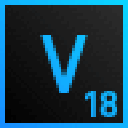
MAGIX Vegas Pro 18官方版 742.71M
查看/多国语言[中文]v18.0.0.527 -

photozoom pro9官方版 106.5M
查看/简体中文v9.0.2 -

pdfFactory Pro官方版 23.9M
查看/简体中文v9.07 -

overture5中文免费版 252.71M
查看/简体中文v5.5 -

Guitar Pro 7官方电脑版 892.35M
查看/简体中文v7.5 -

clip studio paint ex免费版 454.38M
查看/简体中文v3.0.0附安装教程 -

mindmanager2023安装包 429.25M
查看/简体中文v23.0.154官方版 -

abbyy finereader pdf 16官方中文版 747.51M
查看/简体中文v16.0.14.6564
-
- 下载地址
- Mac版
发表评论
0条评论软件排行榜
热门推荐
 牛学长苹果屏幕解锁工具 v3.8.71.75M / 简体中文
牛学长苹果屏幕解锁工具 v3.8.71.75M / 简体中文 爱思助手电脑版 v8.36官方版235.85M / 简体中文
爱思助手电脑版 v8.36官方版235.85M / 简体中文 牛学长苹果数据恢复工具电脑版 v10.2.1164.61M / 简体中文
牛学长苹果数据恢复工具电脑版 v10.2.1164.61M / 简体中文 刷机精灵电脑版 v5.0.0.50023.12M / 简体中文
刷机精灵电脑版 v5.0.0.50023.12M / 简体中文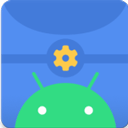 骁龙工具箱电脑版 v8.2.07.54M / 简体中文
骁龙工具箱电脑版 v8.2.07.54M / 简体中文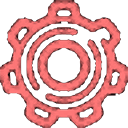 搞机工具箱电脑版 v10.0.0官方版4.36M / 简体中文
搞机工具箱电脑版 v10.0.0官方版4.36M / 简体中文 章鱼云手机官方电脑版 v1.6.24.128381.43M / 简体中文
章鱼云手机官方电脑版 v1.6.24.128381.43M / 简体中文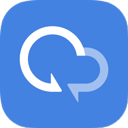 vivo云服务电脑版 v9.4.1.029.3M / 简体中文
vivo云服务电脑版 v9.4.1.029.3M / 简体中文 按键精灵手机助手 v3.8.1.402510官方版225.23M / 简体中文
按键精灵手机助手 v3.8.1.402510官方版225.23M / 简体中文 百度手机助手电脑版 v6.8官方正式版27.96M / 简体中文
百度手机助手电脑版 v6.8官方正式版27.96M / 简体中文













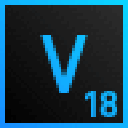












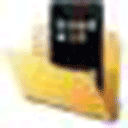







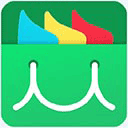



 牛学长苹果屏幕解锁工具 v3.8.7
牛学长苹果屏幕解锁工具 v3.8.7 牛学长苹果数据恢复工具电脑版 v10.2.1
牛学长苹果数据恢复工具电脑版 v10.2.1 刷机精灵电脑版 v5.0.0.500
刷机精灵电脑版 v5.0.0.500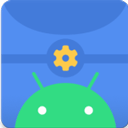 骁龙工具箱电脑版 v8.2.0
骁龙工具箱电脑版 v8.2.0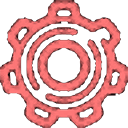 搞机工具箱电脑版 v10.0.0官方版
搞机工具箱电脑版 v10.0.0官方版 章鱼云手机官方电脑版 v1.6.24.1283
章鱼云手机官方电脑版 v1.6.24.1283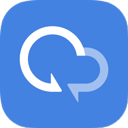 vivo云服务电脑版 v9.4.1.0
vivo云服务电脑版 v9.4.1.0 按键精灵手机助手 v3.8.1.402510官方版
按键精灵手机助手 v3.8.1.402510官方版 百度手机助手电脑版 v6.8官方正式版
百度手机助手电脑版 v6.8官方正式版 赣公网安备36010602000168号,版权投诉请发邮件到ddooocom#126.com(请将#换成@),我们会尽快处理
赣公网安备36010602000168号,版权投诉请发邮件到ddooocom#126.com(请将#换成@),我们会尽快处理